您现在的位置是:网站首页> 编程资料编程资料
浅谈css网页的几种布局详解css布局实现左中右布局的5种方式CSS实现多行多列的布局的实例代码css Flex布局的可伸缩性(Flexibility)如何理解 CSS 布局和块级格式上下文浅谈css sticker-footer 布局详解使用CSS3的@media来编写响应式的页面 CSS布局方案小结
![]() 2021-09-04
1222人已围观
2021-09-04
1222人已围观
简介 这篇文章主要介绍了浅谈css网页的几种布局的相关资料,小编觉得挺不错的,现在分享给大家,也给大家做个参考。一起跟随小编过来看看吧
2018年已经过了一周,总结一下2017年在公司wiki上写的一篇关于css布局的知识,当时也借鉴了几个大神写的css布局知识,和自己在项目中遇到的坑。废话不多说。请看以下的干货。
1、左边固定,右边自适应布局的两种实现方式
效果图如下:
大屏展示:
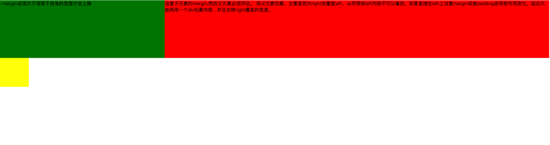
小屏展示:
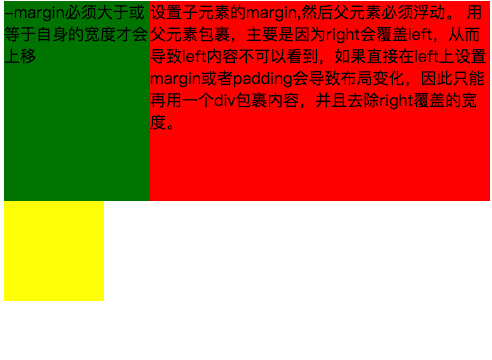
第一种实现方式通过负边距与浮动 实现左边固定,右边自适应的布局。 主要代码如下:
设置子元素的margin,然后父元素必须浮动。 用父元素包裹,主要是因为right会覆盖left,从而导致left内容不可以看到,如果直接在left上设置margin或者padding会导致布局变化,因此只能再用一个div包裹内容,并且去除right覆盖的宽度。-margin必须大于或等于自身的宽度才会上移
实现过程中需要注意的是:
1.自适应的容器需要容器包裹住,否则容器内的内容会被覆盖。
2.right容器的负边距必须大于或等于自身的宽度才会上移。
3.如果right容器负边距等于自身的宽度它会靠右对齐,如果负边距等于-100%,则会靠左对齐。
第二种 通过浮动布局来实现左边固定,右边自适应的布局
主要的代码如下:
左边固定宽度,右边自适应
实现过程中需要注意的是: 1. left需要脱离文档流,而right只需要正常显示就可以。
2.left只是覆盖在right上边,因此想要让right内容完整显示需要给right padding-left或者margin-left。
大屏展示:
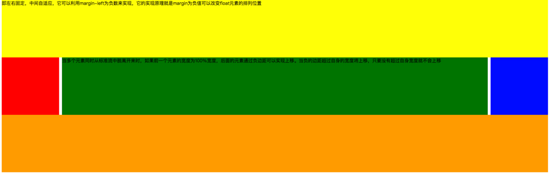
小屏展示:
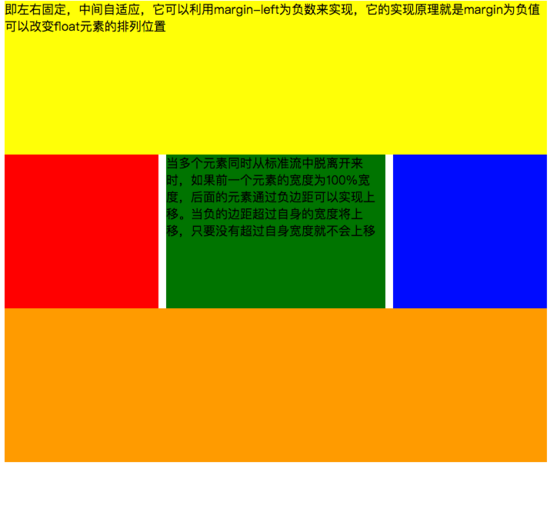
主要代码如下:
即左右固定,中间自适应,它可以利用margin-left为负数来实现,它的实现原理就是margin为负值可以改变float元素的排列位置当多个元素同时从标准流中脱离开来时,如果前一个元素的宽度为100%宽度,后面的元素通过负边距可以实现上移。当负的边距超过自身的宽度将上移,只要没有超过自身宽度就不会上移
实现过程中需要注意:
1.中间自适应的div需要放在left和right容器前面并且内容div需要用父容器包裹
2.left和right容器向同一个方向浮动。
主要代码如下:
左右固定宽度并且向两边浮动,中间的div设置两边的margin该方案有一个缺陷,在小屏幕情况下回导致right被挤下去,main没有了
实现过程中需要注意:
1.该方式只需要注意中间自适应的div需要放在left和right容器的后面。
2.left和right容器向两边浮动。
主要代码如下:
使用flex 实现“双飞翼布局” flex 语法我参照了阮一峰关于flex语法介绍 http://www.ruanyifeng.com/blog/2015/07/flex-grammar.html
如果未了解过flex布局请移至文末点击链接查看 阮一峰大神写的关于flex语法
3、定位布局
这边就不絮絮叨叨的讲一些基础的css定位知识了(ps:不会的请自行到w3c官网查阅),我主要来讲解一下工作中遇到的坑。以免其他人和我一样掉入坑中。
第一:使用多个fixed时,注意自己需要基于什么定位,因为如果父级有用transform属性时,可能会导致子元素的fixed基于父元素容器定位,而不是基于body定位。效果如下:
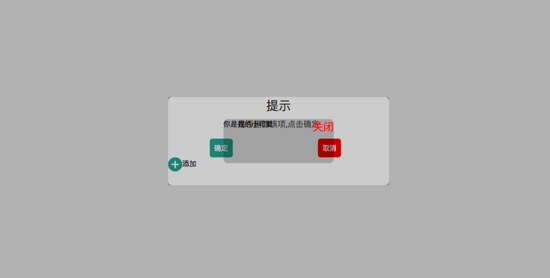
在上图中我可以发现中间黑色的小框是基于父级来定位,并且宽度也基于父容器的50%。详细的请看下面代码:
关于position的定位的坑 提示是否删除该项,点击确定你是我的小可爱关闭
如果我们尝试把父容器上的transform属性去除,我们可以看到 子容器没有基于父容器定位,而是基于body定位的,宽度也是基于body给的50%宽度。效果图如下:
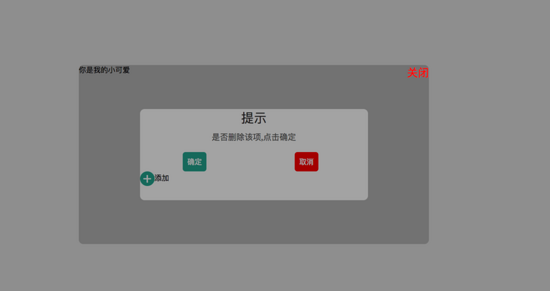
详细请看代码:
关于position的定位的坑 提示是否删除该项,点击确定你是我的小可爱关闭
第二:解决在手机上的抖动问题(ps:这个问题我参照了网上大神写的一篇博客请移至文末查看)
**一、**在webkit内核浏览器中 给fixed加上防抖样式 - webkit - transform: translateZ(0);
**二、**设置html 和body 的css {height:100%;overflow:auto;margin:0;} 这个影响全局样式不建议使用。
三、在fiexd内设置position:absolute,如下:
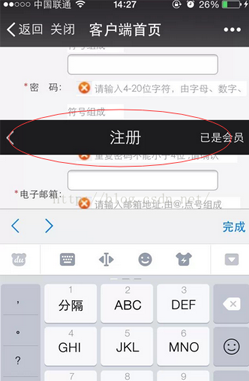
4、百分比布局 主要通过设置元素的宽度为百分比或者高度为百分比。比如:width:50%; height:50%; 这样的写法。
5、响应式布局(主要使用媒体查询来实现响应式设计) 主要使用CSS3 @media 来做不同终端的响应式设计
主要在css文件中写入
@media screen and (max-width:600px){ 写入当屏幕小于或等于600px时的样式 } @media screen and (min-width:900px){ 写入当屏幕大于或等于900px时的样式 } @media screen and (min-width:600px) and (max-width:900px){ 写入当屏幕在600px-900px之间的样式 } @media screen and (max-device-width: 480px){ 写入最大设备宽度为480px,比如说iPhone上的显示,这里的max-device-width所指的是设备的实际分辨率,也就是指可视面积分辨率 } @media only screen and (-webkit-min-device-pixel-ratio: 2){ 写入专门针对iPhone4的移动设备样式 } @media all and (orientation:portrait){ 写入设备在纵向时的样式 } @media all and (orientation:landscape){ 写入设备在横向时的样式 } @media not print and (max-width: 1200px){ not是用来排除某种制定的媒体类型 写入在除打印设备和设备宽度小于1200px下的所有设备的样式 } @media only screen and (max-device-width:240px){ only用来定某种特定的媒体类型,可以用来排除不支持媒体查询的浏览器。 写入只能在最大设备宽度为240px的屏幕下使用的样式 }以上就是本文的全部内容,希望对大家的学习有所帮助,也希望大家多多支持。
相关内容
- 详解CSS选择符之子代选择符CSS样式子代选择符(大于号 >)使用实例
- 纯css实现树形结构的示例代码CSS Transition通过改变Height实现展开收起元素从QQtabBar看css命名规范BEM的详细介绍css实现两栏布局,左侧固定宽,右侧自适应的多种方法CSS 实现Chrome标签栏的技巧CSS实现两列布局的N种方法CSS实现隐藏搜索框功能(动画正反向序列)CSS3中Animation实现简单的手指点击动画的示例详解CSS中的特指度和层叠问题详解overflow:hidden的作用(溢出隐藏、清除浮动、解决外边距塌陷)关于CSS浮动与取消浮动的问题
- 用纯CSS实现手风琴效果的示例代码超酷炫 CSS3垂直手风琴菜单CSS3实现可关闭的下拉手风琴菜单效果纯CSS3实现手风琴风格菜单具体步骤
- 浅谈CSS3中的变形功能-transform功能CSS3中设置3D变形的transform-style属性详解CSS3的常见transformation图形变化用法小结
- 详解CSS 怪异盒模型和标准盒模型CSS Transition通过改变Height实现展开收起元素从QQtabBar看css命名规范BEM的详细介绍css实现两栏布局,左侧固定宽,右侧自适应的多种方法CSS 实现Chrome标签栏的技巧CSS实现两列布局的N种方法CSS实现隐藏搜索框功能(动画正反向序列)CSS3中Animation实现简单的手指点击动画的示例详解CSS中的特指度和层叠问题详解overflow:hidden的作用(溢出隐藏、清除浮动、解决外边距塌陷)关于CSS浮动与取消浮动的问题
- css3的动画特效之动画序列(animation) 基于html css实现带搜索图标的搜索框功能 分享8款纯CSS3实现的搜索框功能CSS实现隐藏搜索框功能(动画正反向序列)
- CSS 利用table实现五种常用布局的方法示例CSS display属性的table表格布局CSS table 单行布局示例代码CSS 使用table布局网页是不明智div+css table布局实现代码
- 如何利用css隐藏input的光标示例代码CSS3表单input输入框聚焦动画特效源码 24种CSS3实现input动态输入框特效源码基于CSS3实现4种input元素滑块UI样式特效源码CSS3实现input按钮样式特效源码使用CSS来扩展增强Input Range的示例CSS3实现的input输入框蓝光特效源码CSS实现当鼠标移到input上时鼠标变为不可输入的状态CSS样式去除input和textarea点击选中框CSS为指定的input文本框添加背景在input中右边加上一个图标的css样式
- css3实现多个元素依次显示效果CSS :befor :after 伪元素的巧妙用法详解CSS nth-child与nth-of-type的元素查找方式css判断某元素的子元素个数并分别设置样式的方法CSS 实现元素较宽不能被完全展示时将其隐藏的方法单元素利用css实现多重边框效果示例代码css3之UI元素状态伪类选择器实例演示利用CSS3伪元素实现逐渐发光的方格边框css 获取从第n个开始之后的所有元素
- 利用纯css实现缩略图悬停效果实例代码纯CSS3实现的鼠标悬停文字发光动画特效源码纯CSS3实现鼠标悬停星星评分特效源码纯CSS3制作12种鼠标经过按钮悬停动画效果特效源码纯css3实现的鼠标悬停图片遮罩文字显示动画特效源码纯CSS3制作的鼠标悬停时边框旋转纯css3实现的鼠标悬停放大图片,同时其他图片模糊效果源码纯CSS3实现鼠标悬停卡片翻转切换特效源码纯css3实现的鼠标悬停图标导航动画变换特效源码纯CSS实现鼠标悬停显示图片效果的实例分享纯css3实现的9款鼠标悬停后图片散开动画特效源码





